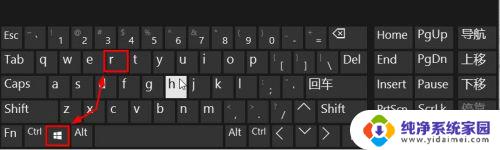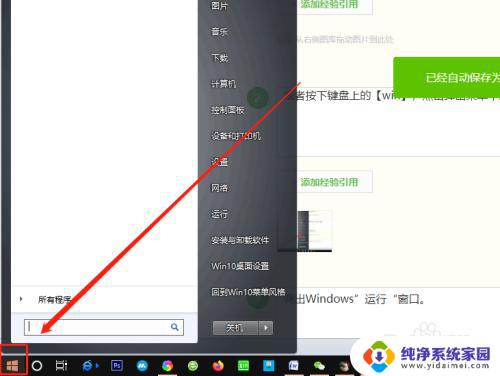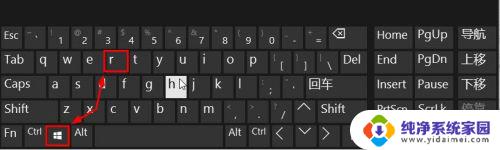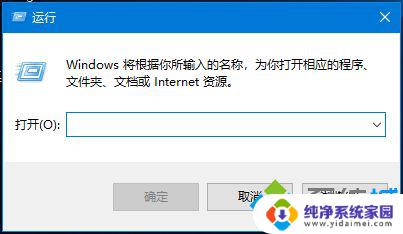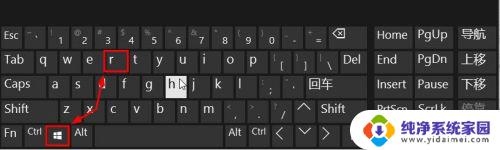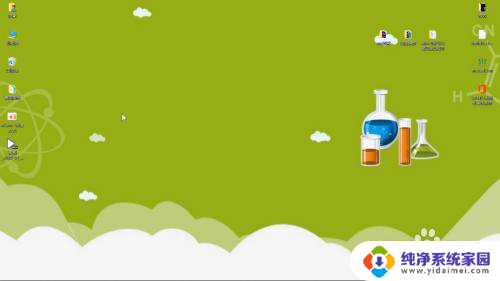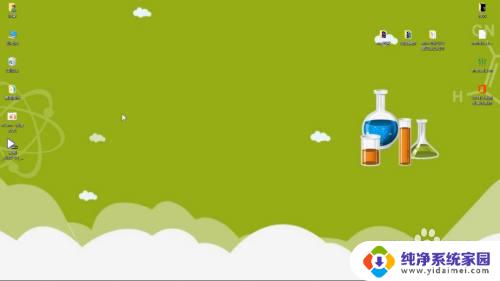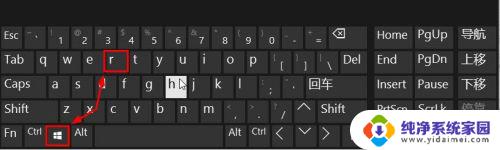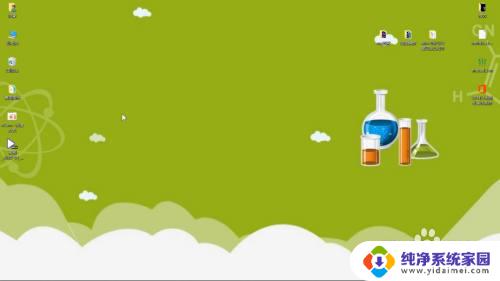怎么打开电脑运行窗口 win10电脑运行窗口如何打开
更新时间:2024-02-23 17:03:37作者:xiaoliu
在使用Windows 10电脑时,经常需要打开运行窗口来执行一些特定的操作,运行窗口可以帮助我们快速地访问电脑的各种功能和应用程序,提高工作效率。如何打开电脑的运行窗口呢?其实很简单,只需按下键盘上的Win + R组合键,就能快速打开运行窗口。在运行窗口中,我们可以输入各种命令来执行相应的操作,比如运行程序、打开系统设置等。通过运行窗口,我们可以更加便捷地管理和操作电脑,提升我们的使用体验。
方法如下:
1.首先是最简单的方法:键盘组合键,win+r。就是按下win键同时按下r键。win键也就是开始键,是键盘上一个窗口样式的按键。点击后可以打开开始菜单。

2.如图所示,按win+r后win10的”运行“窗口跟以前的”运行“一样。没有多大改变。
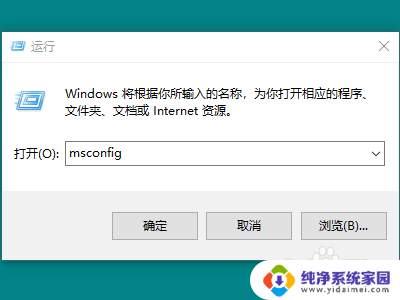
以上是如何打开电脑运行窗口的全部内容,如果您遇到相同问题,可以参考本文中介绍的步骤进行修复,希望对大家有所帮助。